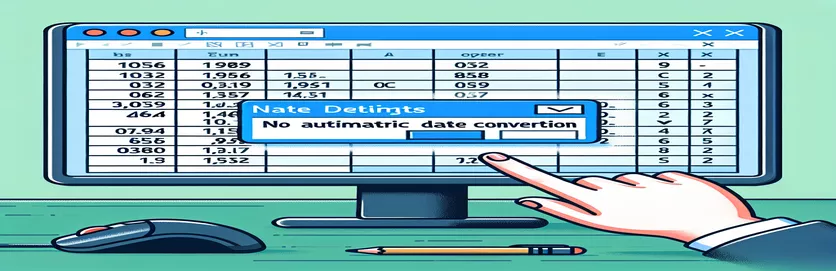Gérer les conversions de dates indésirables dans les importations Excel CSV
De nombreux utilisateurs rencontrent un problème ennuyeux lors de l'importation de fichiers CSV dans Excel : certaines valeurs de texte qui ressemblent à des dates sont automatiquement converties en formats de date réels. Cela peut entraîner une corruption des données et des inexactitudes, surtout si ces valeurs de texte ne sont pas destinées à être des dates.
Dans cet article, nous explorerons les solutions potentielles pour empêcher Excel d'effectuer ces conversions indésirables. Nous aborderons diverses techniques, telles que l'ajout de jetons spécifiques ou des astuces de formatage, pour garantir que vos données restent comme prévu.
| Commande | Description |
|---|---|
| csv.writer() | Crée un objet qui convertit les données de l'utilisateur au format CSV en Python. |
| fputcsv() | Écrit une ligne de données dans un fichier CSV en PHP, en gérant les caractères spéciaux et le formatage. |
| fs.writeFileSync() | Écrit de manière synchrone des données dans un fichier, en remplaçant le fichier s'il existe déjà, dans Node.js. |
| foreach | Itère sur chaque élément d'un tableau en PHP et JavaScript, permettant des opérations sur chaque élément. |
| fopen() | Ouvre un fichier ou une URL en PHP, avec différents modes de lecture, d'écriture et d'ajout. |
| csv.writerow() | Écrit une seule ligne de données dans un fichier CSV en Python, en gérant la conversion au format CSV. |
| fclose() | Ferme un pointeur de fichier ouvert en PHP, garantissant que toutes les données sont correctement écrites dans le fichier. |
| require() | Inclut des modules dans Node.js, permettant l'accès aux bibliothèques intégrées et tierces. |
Techniques pour empêcher la conversion de date indésirable dans Excel
Dans les scripts fournis, nous avons résolu le problème de la conversion automatique par Excel des valeurs de texte qui ressemblent à des dates en dates réelles lors de l'importation de fichiers CSV. Le script Python utilise le csv.writer() méthode pour écrire des données dans un fichier CSV, en garantissant que les valeurs de texte restent dans leur forme originale en les préfixant d'un guillemet simple. Cette approche indique à Excel de traiter les valeurs comme du texte. Le write_csv() La fonction écrit chaque ligne dans le fichier CSV et le main() la fonction initialise les données et appelle le write_csv() fonction pour générer le fichier CSV.
Le script PHP suit une logique similaire, en utilisant le fputcsv() fonction pour écrire des données dans le fichier CSV. Les données sont préparées avec un guillemet simple pour garantir qu'Excel ne convertit pas les valeurs de texte en dates. Le fichier est ouvert en utilisant fopen(), et après avoir écrit les données avec fputcsv(), il est fermé en utilisant fclose(). L'exemple JavaScript exploite le fs.writeFileSync() méthode du module 'fs' pour écrire des données dans un fichier CSV. Le tableau de données est itéré avec un foreach boucle pour formater chaque ligne de manière appropriée avant de l’écrire dans le fichier.
Chaque script est conçu pour maintenir l'intégrité des données en empêchant la conversion automatique par Excel des valeurs de texte en dates. La technique clé consiste à préfixer les valeurs de texte qui ressemblent à des dates avec un guillemet simple, qu'Excel reconnaît comme un indicateur permettant de traiter la valeur comme du texte. Cette approche garantit que les données importées dans Excel restent exactement telles que prévues, en préservant leur format d'origine.
En utilisant ces scripts, les utilisateurs peuvent générer en toute confiance des fichiers CSV à partir de leurs applications sans se soucier des conversions de données indésirables. Que vous utilisiez Python, PHP ou JavaScript, les principes restent cohérents : formater correctement les données avant d'écrire dans le fichier CSV et s'assurer que les valeurs du texte sont correctement traitées par Excel. Cette méthode est essentielle pour maintenir l’exactitude et la fiabilité des données dans toute application générant des fichiers CSV à utiliser dans Excel.
Empêcher Excel de convertir du texte en dates dans des fichiers CSV
Utiliser Python pour la manipulation CSV
import csvimport os<code>def write_csv(data, filename):with open(filename, mode='w', newline='') as file:writer = csv.writer(file)writer.writerow(["ID", "Value"])for row in data:writer.writerow(row)<code>def main():data = [[1, "'2023-07-15"], [2, "'2023-08-20"], [3, "'not a date"]]write_csv(data, 'output.csv')<code>if __name__ == "__main__":main()
Évitez la conversion de date dans Excel avec PHP
Utiliser PHP pour la génération CSV
<?php$filename = 'output.csv';$data = [[1, "'2023-07-15"],[2, "'2023-08-20"],[3, "'not a date"]];$file = fopen($filename, 'w');fputcsv($file, ['ID', 'Value']);foreach ($data as $row) {fputcsv($file, $row);}fclose($file);?>
S'assurer que le texte reste du texte dans les importations Excel CSV
Utiliser JavaScript pour la création de CSV
const fs = require('fs');<code>function writeCSV(data, filename) {const csv = ['ID,Value'];data.forEach(row => {csv.push(`${row[0]},'${row[1]}`);});fs.writeFileSync(filename, csv.join('\n'));}<code>const data = [[1, '2023-07-15'], [2, '2023-08-20'], [3, 'not a date']];writeCSV(data, 'output.csv');
Stratégies avancées pour empêcher la conversion de date dans Excel
En plus de préfixer les valeurs de texte avec un guillemet simple, une autre méthode efficace pour empêcher Excel de convertir du texte en dates consiste à utiliser l'assistant d'importation dans Excel. En important manuellement le fichier CSV via cet assistant, les utilisateurs peuvent spécifier le format de chaque colonne, garantissant ainsi que les champs ressemblant à des dates sont traités comme du texte. Ce processus offre un meilleur contrôle sur les données et évite les conversions automatiques qui peuvent fausser l'intégrité des données.
Une autre approche consiste à utiliser la validation des données dans Excel. En définissant les critères de validation des données pour les colonnes, les utilisateurs peuvent empêcher Excel d'interpréter certaines valeurs comme des dates. Cette méthode peut être particulièrement utile lorsqu’il s’agit de grands ensembles de données pour lesquels une intervention manuelle n’est pas pratique. La combinaison de ces techniques avec des solutions basées sur des scripts peut fournir une défense solide contre les conversions de données indésirables.
Questions courantes et solutions pour empêcher la conversion de dates dans Excel
- Comment empêcher Excel de convertir du texte en dates ?
- Utilisez un préfixe de guillemet simple ou l'assistant d'importation pour définir les types de données de colonne sur texte.
- Puis-je spécifier des types de données dans un fichier CSV ?
- Les fichiers CSV ne prennent pas directement en charge les spécifications de type de données ; utilisez plutôt l'assistant d'importation d'Excel.
- Pourquoi Excel change-t-il mon texte en dates ?
- Excel convertit automatiquement les valeurs qui ressemblent à des dates en dates réelles en fonction de sa logique interne.
- Comment puis-je automatiser la prévention de la conversion de date ?
- Écrivez des scripts en Python, PHP ou JavaScript qui formatent correctement les données avant de les exporter au format CSV.
- Quelle est la meilleure façon d’importer des données CSV sans conversion ?
- Utilisez l'assistant d'importation dans Excel pour définir manuellement les types de données pour chaque colonne lors de l'importation.
- Existe-t-il un moyen de désactiver les conversions automatiques dans Excel ?
- Excel ne propose pas de paramètre global pour désactiver les conversions automatiques ; utilisez plutôt des techniques de formatage des données.
- Les macros peuvent-elles aider à empêcher les conversions de dates ?
- Oui, les macros Excel peuvent être écrites pour formater correctement les données lors des opérations d'importation ou de collage.
- Comment formater des données sous forme de texte dans Excel à l’aide de VBA ?
- Utilisez le code VBA pour définir le format numérique des cellules en texte après l'importation des données.
- Quels sont les risques des conversions de dates dans l’analyse des données ?
- Des interprétations incorrectes des données peuvent conduire à des erreurs d’analyse et à des décisions mal informées.
Emballer:
Empêcher Excel de convertir des valeurs de texte en dates dans des fichiers CSV est crucial pour maintenir l'intégrité des données. En utilisant des méthodes telles que le préfixe du texte avec un guillemet simple, l'utilisation de l'assistant d'importation et l'écriture de scripts personnalisés, les utilisateurs peuvent contrôler efficacement la manière dont leurs données sont importées. Ces techniques permettent de garantir que les données restent exactes et fiables, minimisant ainsi le risque d'erreurs causées par des conversions de dates indésirables.